Shutterの[編集]ボタンを有効にしようとしています。 Ubuntuソフトウェアからアプリケーションをインストールし、Ubuntu18.04を使用しています。
スクリーンショットを撮った後、編集ボタンは無効になります。また、マウスポインタをボタンの上に置くと、「この機能を使用するには、Goo ::Canvas/libgoo-canvas-perlをインストールする必要があります」というテキストが表示されます。
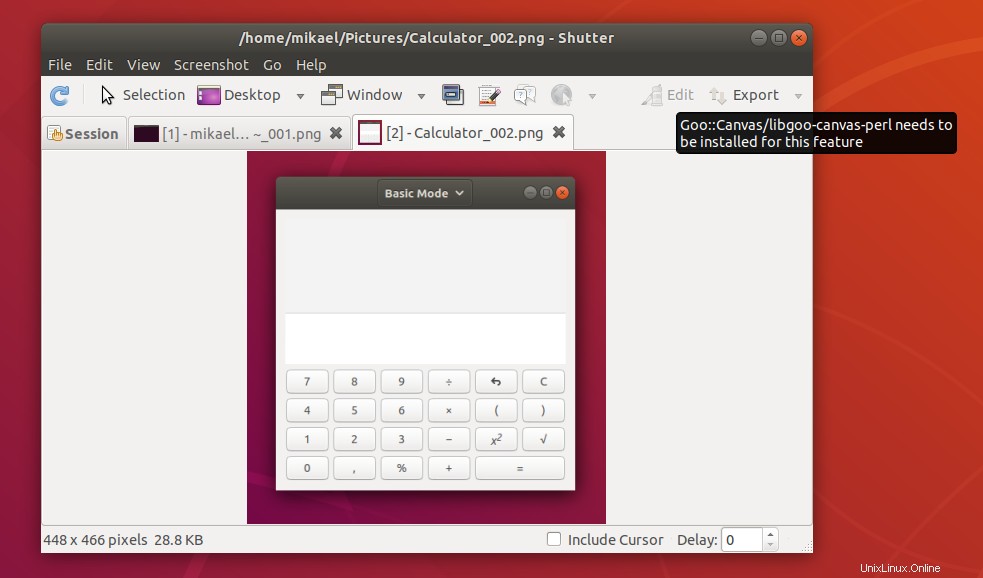
パッケージlibgoocanvas2-perlをインストールしてコンピューターを再起動しようとしましたが、編集ボタンがまだ有効になっていません:
sudo apt install libgoocanvas2-perl
それが私が見つけることができる唯一のパッケージです。
これを修正する方法を知っている人はいますか?
ベストアンサー
私はここで解決策を見つけました:http://ubuntuhandbook.org/index.php/2018/04/fix-edit-option-disabled-shutter-ubuntu-18-04/。
それがBudgie18.04。
libgoocanvas-commonをダウンロードしてインストールします およびlibgoocanvas3パッケージ。Gdebiパッケージインストーラー(Ubuntuソフトウェアで利用可能)を使用するか、
ターミナルでコマンドを実行(Ctrl + Alt + Tを押す)してパッケージをインストールします:sudo dpkg -i ~/Downloads/libgoocanvas3_1.0.0-1_amd64.deb sudo dpkg -i ~/Downloads/libgoocanvas-common_1.0.0-1_all.deb sudo apt-get -f install最後に、
libgoo-canvas-perlをダウンロードしてインストールします パッケージ:また、Ubuntuソフトウェアは依存関係を自動的に解決しないため、Gdebiまたはterminalコマンドを使用してパッケージをインストールします。
sudo dpkg -i ~/Downloads/libgoo-canvas-perl_0.06-2ubuntu3_amd64.deb sudo apt-get -f install変更を適用するには、シャッタープロセスを強制終了するか、コンピューターを再起動してください。